ハードドライブへのアクセスを回復し、ハードドライブを開けないエラーを修正する方法

この記事では、ハードドライブが故障した場合に、アクセスを回復する方法をご紹介します。さあ、一緒に進めていきましょう!
Safariは、GoogleChromeやMozillaFirefoxと比較すると、あまり知られておらず、あまり使用されていないWebブラウザです。それでも、それは忠実なAppleユーザーの熱狂的な支持者を指揮している。そのシンプルなユーザーインターフェイスとプライバシーに重点を置いているため、特にAppleユーザーにとって魅力的な代替手段となっています。他のアプリケーションと同様に、Safariも、MacでSafariが開かないなどの不具合の影響を受けません。このガイドでは、Macの問題でSafariが応答しない問題を修正するための簡単な解決策をいくつか紹介しました。
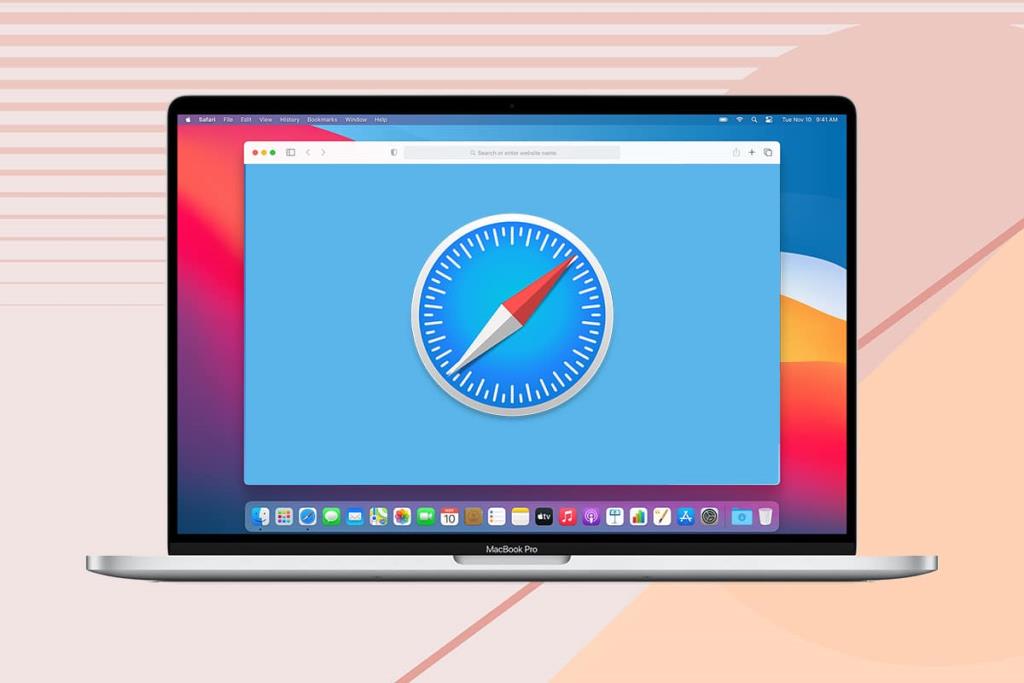
コンテンツ
あなたが気付いた場合は回転するビーチボールカーソルとSafariのウィンドウが画面に開きません、これはSafariはMacの問題で開くことができませんです。これは、以下のいずれかの方法で修正できます。
MacにSafariの最新バージョンをダウンロードするには、ここをクリックしてください。
他のトラブルシューティング方法を試す前に、最も簡単な解決策は、アプリケーションを終了して再度開くことです。MacでSafariを再起動する方法は次のとおりです。
1.Dockに表示されているSafariアイコンを右クリックします。
2.図のように、[終了]をクリックします。
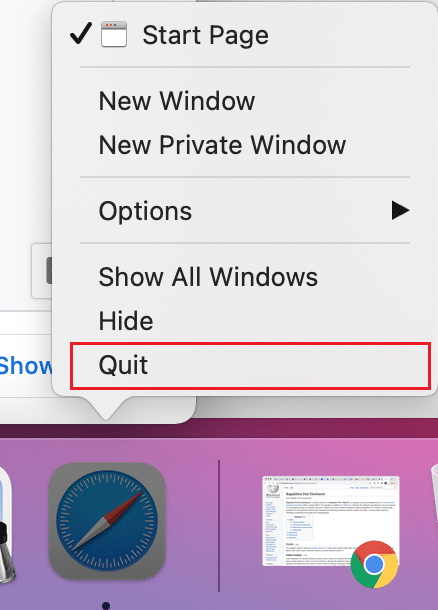
3.これが機能しない場合は、「Appleメニュー」>「強制終了」をクリックします。与えられた写真を参照してください。
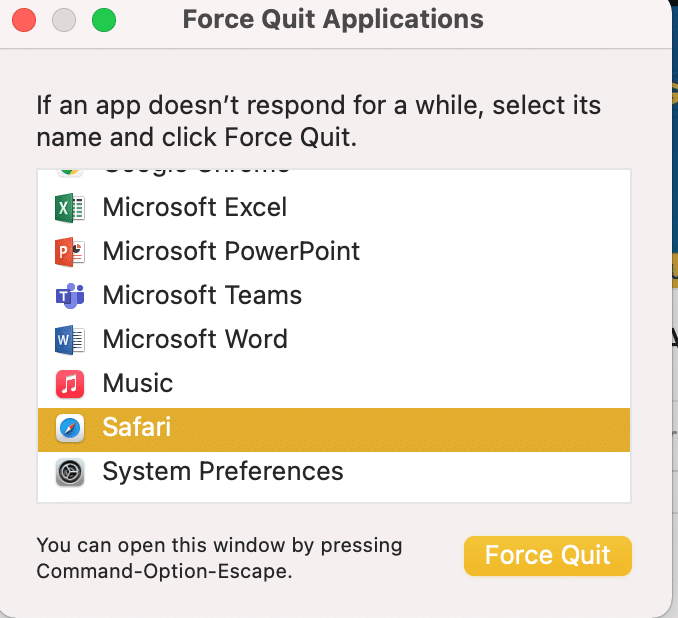
4.次に、Safariをクリックして起動します。SafariがMacでページをロードしない問題が解決されているかどうかを確認します。
また読む: キーボードショートカットでMacアプリケーションを強制終了する方法
Safari Webブラウザーは、検索履歴、頻繁に表示されるサイト、Cookieなどに関する情報を常に保存して、ブラウジングエクスペリエンスを迅速かつ効率的にします。この保存されたデータの一部が破損しているか、サイズが大きすぎるため、MacでSafariが応答しないか、MacでSafariがページをロードしないというエラーが発生する可能性があります。所定の手順に従って、すべてのWebブラウザデータを削除します。
1.Safariアイコンをクリックしてアプリケーションを開きます。
注:実際のウィンドウは表示されない場合がありますが、Safariオプションは画面の上部に表示されます。
2.次に、図のように、[履歴のクリア]をクリックします。
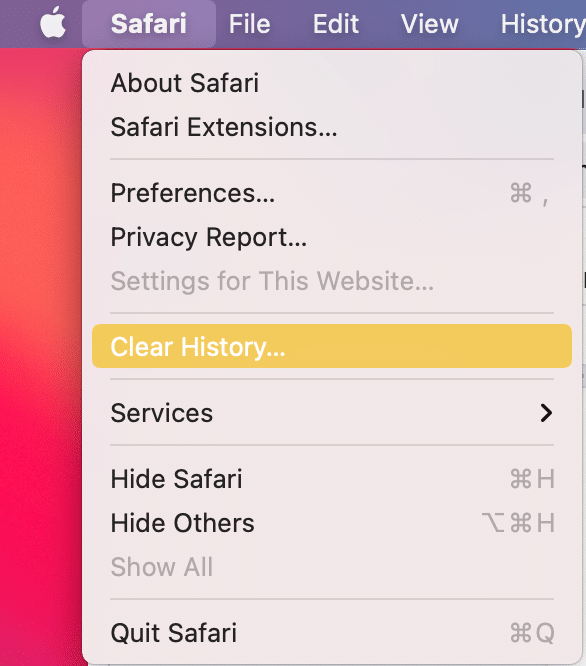
3. [環境設定]> [プライバシー]> [ウェブサイトデータを管理します。
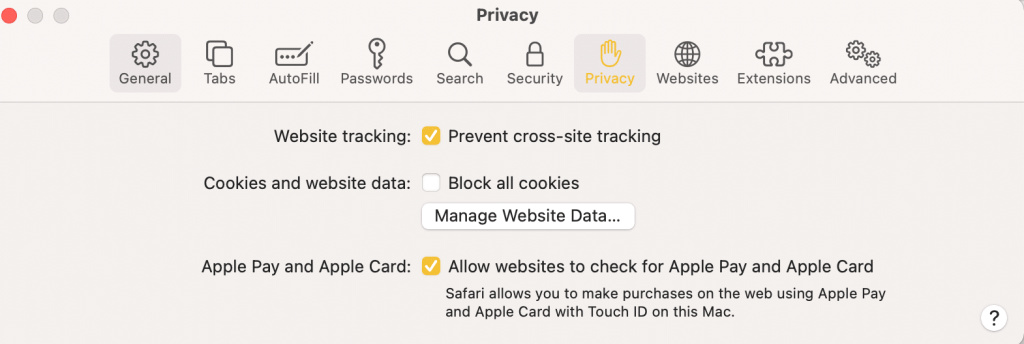
4.最後に、[すべて削除]を選択して、保存されているすべてのWebデータを削除します。
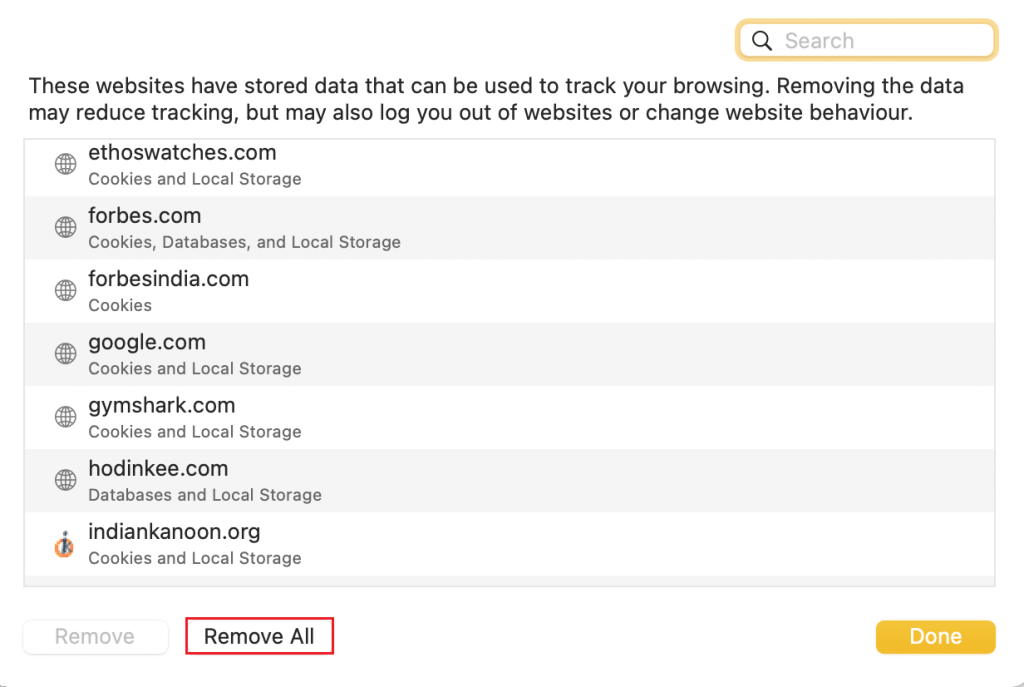
Webサイトのデータをクリアすると、MacでSafariが開かないという問題を解決する必要があります。
新しいバージョンのアプリは古いmacOSで正しく機能しない可能性があるため、Macが最新のオペレーティングシステムソフトウェアで実行されていることを確認してください。これは、SafariがMacで開かないことを意味するため、Macを次のように更新する必要があります。
1.Appleメニューから[システム環境設定]をクリックします。
2.次に、図のように、[ソフトウェアアップデート]をクリックします。

3.画面上のウィザードに従って、新しいmacOSアップデートがある場合はダウンロードしてインストールします。
macOSを更新すると、SafariがMacの問題で応答しない問題が修正されるはずです。
また読む: 任意のブラウザで閲覧履歴をクリアする方法
Safari拡張機能は、広告やトラッカーブロッカーなどのサービスを提供したり、ペアレンタルコントロールを追加したりすることで、オンラインサーフィンをはるかに簡単にします。ただし、欠点は、これらの拡張機能の一部が、SafariがMacにページをロードしないなどの技術的な不具合を引き起こす可能性があることです。macOSデバイスのSafariWebブラウザで拡張機能を無効にする方法を見てみましょう。
1. Safariアイコンをクリックしてから、右上隅からSafariをクリックします。
2.以下に示すように、[設定]> [ 拡張機能]をクリックします。

3.拡張機能を1つずつオフに切り替えて、どの拡張機能が問題を抱えているかを確認してから、無効にします。
4.または、MacでSafariが開かない問題を修正するには、一度にすべて無効に します。
Macをセーフモードで起動すると、多くの不要なバックグラウンドプロセスがバイパスされ、上記の問題が修正される可能性があります。Macをセーフモードで再起動する方法は次のとおりです。
1. MacPCの電源を切ります。
2.電源ボタンを押して、起動プロセスを初期化します。
3.Shiftキーを押したままにします。
4.ログイン画面が表示されたら、Shiftキーを放します。

これで、Macはセーフモードになりました。これで、エラーなしでSafariを使用できます。
注: Macを通常モードに戻すには、通常どおりにデバイスを再起動します。
よくある質問(FAQ)
Q1。MacでSafariが開かないのはなぜですか?
回答:Safariが機能しない理由はいくつも考えられます。これは、保存されたWebデータまたは欠陥のある拡張機能が原因である可能性があります。古いmacOSまたはSafariアプリも、Safariが正しく機能しない可能性があります。
Q2。MacでSafariがページをロードしないのを修正するにはどうすればよいですか?
回答:最初のステップは、アプリを終了する か強制的に終了して、アプリを再起動することです。これが機能しない場合は、SafariのWeb履歴をクリアして、拡張機能を削除してみてください。SafariアプリとmacOSのバージョンを更新することも役立つはずです。Macをセーフモードで起動してから、Safariを起動してみることもできます。
おすすめされた:
役立つ包括的なガイドを使用して、Macの問題でSafariが開かない問題を修正できたことを願っています。どの方法が効果的かをお知らせください。質問や提案がある場合は、コメントセクションにドロップしてください。
この記事では、ハードドライブが故障した場合に、アクセスを回復する方法をご紹介します。さあ、一緒に進めていきましょう!
一見すると、AirPodsは他の完全ワイヤレスイヤホンと何ら変わりません。しかし、あまり知られていないいくつかの機能が発見されたことで、すべてが変わりました。
Apple は、まったく新しいすりガラスデザイン、よりスマートなエクスペリエンス、おなじみのアプリの改善を伴うメジャーアップデートである iOS 26 を発表しました。
学生は学習のために特定のタイプのノートパソコンを必要とします。専攻分野で十分なパフォーマンスを発揮できるだけでなく、一日中持ち運べるほどコンパクトで軽量であることも重要です。
Windows 10 にプリンターを追加するのは簡単ですが、有線デバイスの場合のプロセスはワイヤレス デバイスの場合とは異なります。
ご存知の通り、RAMはコンピューターにとって非常に重要なハードウェア部品であり、データ処理のためのメモリとして機能し、ノートパソコンやPCの速度を決定づける要因です。以下の記事では、WebTech360がWindowsでソフトウェアを使ってRAMエラーをチェックする方法をいくつかご紹介します。
スマートテレビはまさに世界を席巻しています。数多くの優れた機能とインターネット接続により、テクノロジーはテレビの視聴方法を変えました。
冷蔵庫は家庭ではよく使われる家電製品です。冷蔵庫には通常 2 つの部屋があり、冷蔵室は広く、ユーザーが開けるたびに自動的に点灯するライトが付いていますが、冷凍室は狭く、ライトはありません。
Wi-Fi ネットワークは、ルーター、帯域幅、干渉以外にも多くの要因の影響を受けますが、ネットワークを強化する賢い方法がいくつかあります。
お使いの携帯電話で安定した iOS 16 に戻したい場合は、iOS 17 をアンインストールして iOS 17 から 16 にダウングレードするための基本ガイドを以下に示します。
ヨーグルトは素晴らしい食べ物です。ヨーグルトを毎日食べるのは良いことでしょうか?ヨーグルトを毎日食べると、身体はどう変わるのでしょうか?一緒に調べてみましょう!
この記事では、最も栄養価の高い米の種類と、どの米を選んだとしてもその健康効果を最大限に引き出す方法について説明します。
睡眠スケジュールと就寝時の習慣を確立し、目覚まし時計を変え、食生活を調整することは、よりよく眠り、朝時間通りに起きるのに役立つ対策の一部です。
レンタルして下さい! Landlord Sim は、iOS および Android 向けのシミュレーション モバイル ゲームです。あなたはアパートの大家としてプレイし、アパートの内装をアップグレードして入居者を受け入れる準備をしながら、アパートの賃貸を始めます。
Bathroom Tower Defense Roblox ゲーム コードを入手して、魅力的な報酬と引き換えましょう。これらは、より高いダメージを与えるタワーをアップグレードしたり、ロックを解除したりするのに役立ちます。













